IPhone -varmuuskopio tietokoneella ja iCloudissa
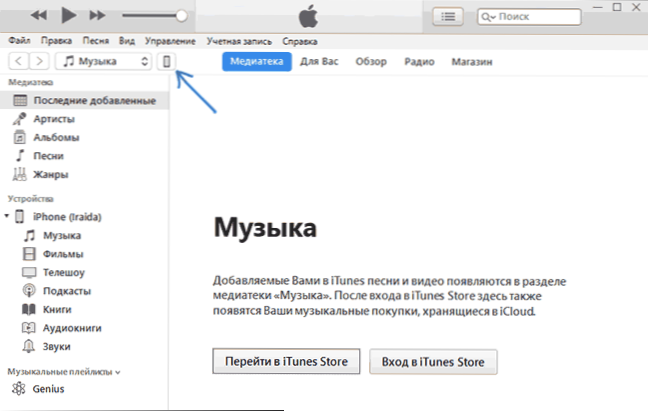
- 2530
- 157
- Steven Hamill
Tässä vaiheessa -vaiheohjeessa yksityiskohtaisesti siitä, kuinka tehdä iPhone -varmuuskopio tietokoneelle tai ICLUD: lle, missä varantokopioita tallennetaan, kuinka palauttaa puhelin siitä, kuinka poistaa tarpeeton varmuuskopio ja joitain lisätietoja, jotka Voi olla hyödyllistä. Menetelmät sopivat myös iPadille.
IPhone Reserve -kopio sisältää melkein kaikki puhelimesi tiedot, paitsi Apple Pay and Touch ID -parametrit, tiedot, jotka on jo synkronoitu ICLOD: n kanssa (valokuva, viestit, yhteystiedot, muistiinpanot) asennetut sovellukset. Lisäksi, jos luot varmuuskopion tietokoneelle, mutta ilman salausta, se ei sisällä “avainjoukkojen” salasanoihin tallennetun ”terveys” -sovelluksen tietoja.
Kuinka luoda varmuuskopio -iPhone tietokoneelle
Tarvitset iTunes -sovelluksen varmuuskopiosta iPhonesta tietokoneelle. Se voi ladata Apple https: // www: n viralliselta verkkosivustolta.Omena.com/ru/itnes/lataus/tai, jos sinulla on Windows 10 - sovelluskaupasta.
Kun olet asentanut ja aloittaneet iTunes, kytke iPhone tietokoneeseen tai kannettavaan tietokoneeseen (jos tämä on ensimmäinen yhteys, sinun on vahvistettava tämän tietokoneen luottamus puhelimessa) ja suorita sitten seuraavat toiminnot.
- Paina painiketta puhelimen kuvan ollessa iTunesissa (merkitty kuvakaappaukseen).
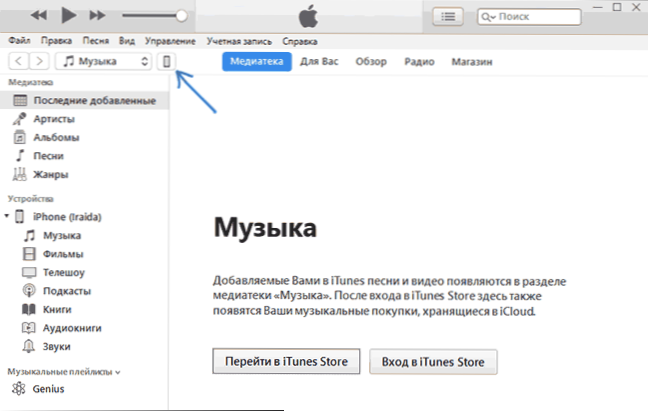
- Kohdassa "Review" - "Varauskopiot" Valitse "Tämä tietokone" ja merkitse mieluiten kohde "Salaa varmuuskopioin iPhone" ja aseta salasana varmuuskopiollesi.
- Napsauta "Luo kopio nyt" -painiketta ja sitten - "Valmis".
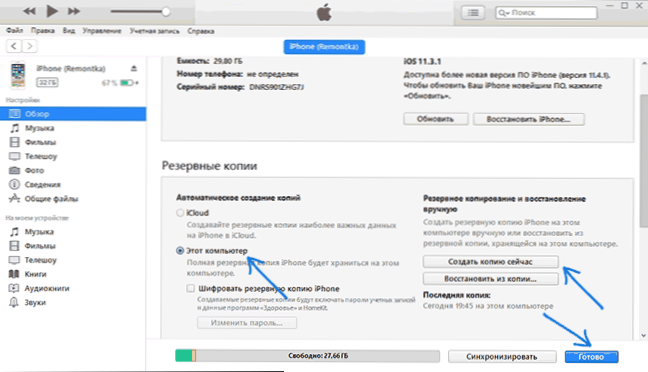
- Odota jonkin aikaa, kunnes tietokoneelle luodaan selkänojavarantokopio (luomisprosessi näkyy iTunes -ikkunan yläosassa).
Seurauksena on, että puhelimesi varmuuskopio tallennetaan tietokoneellesi.
Missä varantokopio iPhonesta tallennetaan tietokoneelle
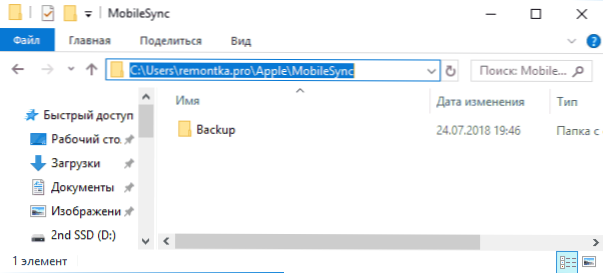
ITunes -käyttämällä luotu iPhone Reserve -kopio voidaan tallentaa johonkin tietokoneen seuraavista paikoista:
C: \ Käyttäjät \ The_Palizer \ Apple \ MobilSync \ varmuuskopiointi
C: \ Käyttäjät \_Polizer \ AppData \ Roaming \ Apple Computer \ MobileSync \ Backup \
Jos joudut kuitenkin poistamaan varmuuskopion, on parempi tehdä tämä ei kansiosta, vaan seuraavasti.
Varmuuskopion poistaminen
Suorita iTunes -sovelluksen takaosan varmuuskopion poistamiseksi tietokoneesta: seuraa sitten seuraavia vaiheita:
- Valitse valikosta Muokkaa - asetukset.
- Avaa "Laite" -välilehti.
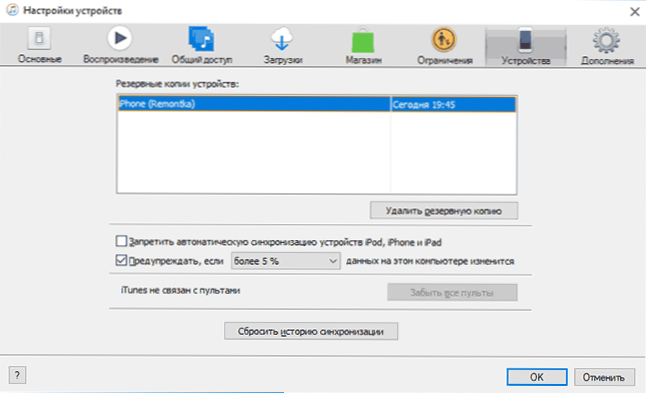
- Valitse tarpeeton varmuuskopio ja napsauta "Poista varmuuskopio".
Kuinka palauttaa iPhone iTunesin varmuuskopiosta
Palauttaaksesi iPhonen tietokoneen varmuuskopiosta, puhelinasetuksissa, sammuta "Etsi iPhone" -toiminto (asetukset - nimesi - iCloud - etsi iPhone). Kytke sitten puhelin, suorita iTunes, noudata vaiheita 1 ja 2 tämän ohjeen ensimmäisestä osasta.
Napsauta sitten kopion "Palauta" -painiketta "ja noudata ohjeita.
Varmuuskopion iPhonen luominen tietokoneelle - video -ohjeet
IPhone -varmuuskopio ICloudissa
Jos haluat luoda iPhone-varmuuskopion ICloudissa, noudata itse puhelimen seuraavia yksinkertaisia vaiheita (suosittelen Wi-Fi-yhteyden käyttöä):
- Siirry asetuksiin ja napsauta Apple ID -sovellusta ja valitse sitten "iclod".
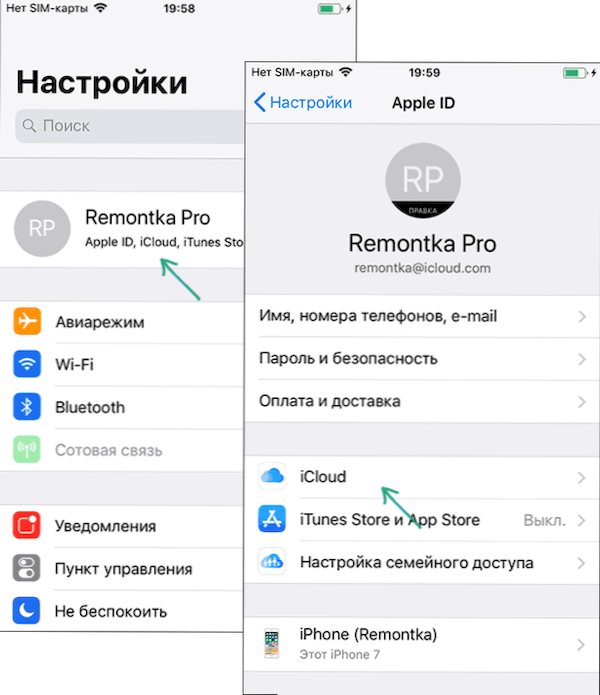
- Avaa "varakopio Iclodissa" ja jos se on irrotettu, kytke se päälle.
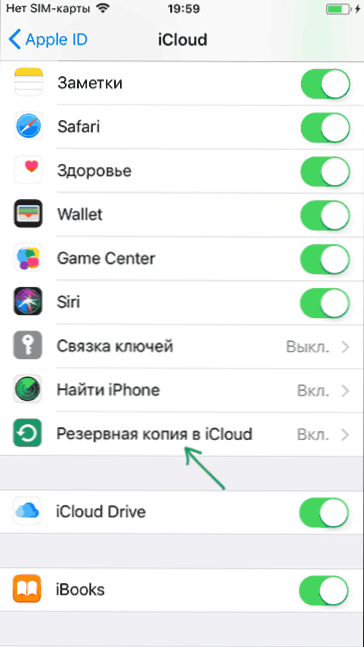
- Napsauta "Luo varmuuskopio", jotta varmuuskopion luominen on Icloudissa.
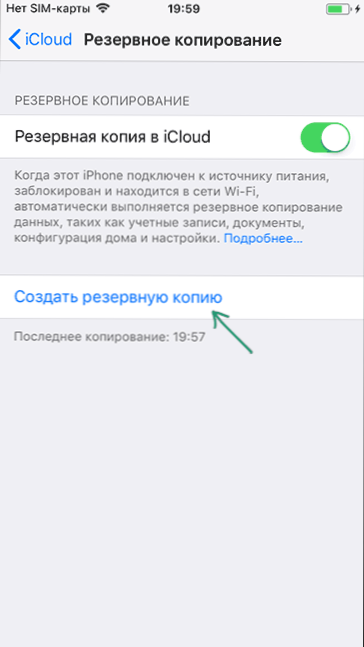
Videoohje
Voit käyttää tätä varmuuskopiota palauttamisen jälkeen tehdasasetuksiin tai uuteen iPhoneen: Alkuperäisessä viritys "määritä" uuden iPhonen "sen sijaan restaurointi.
Jos joudut poistamaan varmuuskopion iCloudista, voit tehdä tämän asetuksissa - Apple ID - ICloud - Storage Management - Reserve Copies.
- « Windows ei onnistunut havaitsemaan tämän verkon välityspalvelimen parametreja - kuinka korjata se
- Windows 10 n, 8 n tai Windows 7 n peliä ei käynnistetä - kuinka korjata se »

